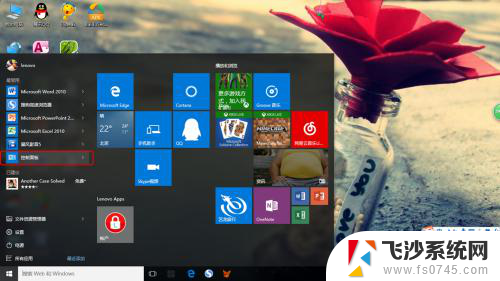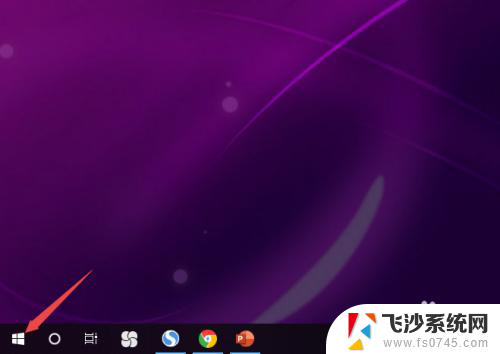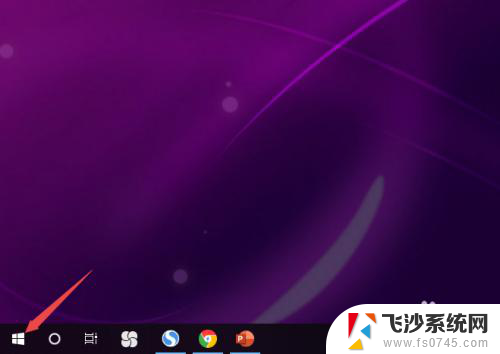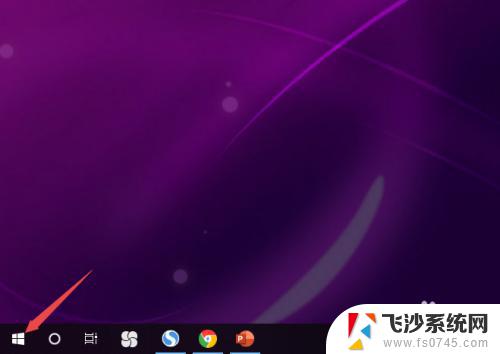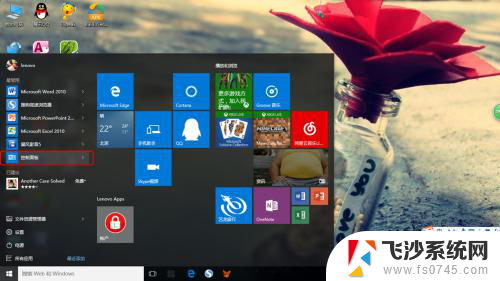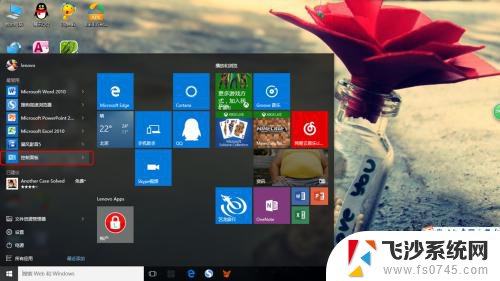电脑耳机有电流音 Win10耳机插入电流声怎么办
更新时间:2024-05-10 14:45:13作者:xtyang
近年来随着电脑和耳机的普及,越来越多的人选择在电脑上使用耳机来享受音乐或者观看视频,有时候在使用过程中会遇到一些问题,比如电脑耳机插入后出现电流声的情况。特别是在Win10系统下,这个问题似乎更加普遍。面对这种情况,我们应该如何解决呢?接下来我们就来探讨一下。
步骤如下:
1.进入到桌面的时候选择右下角的小喇叭,里面有两个喇叭,选择realtek,右键点击。
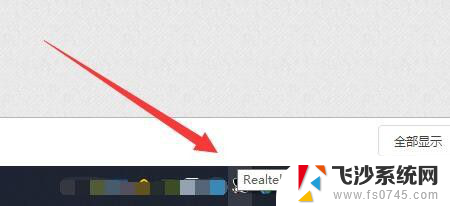
2.然后在弹出来的选项中选择音频设备这个标签。
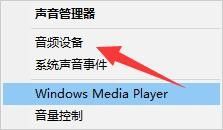
3.然后找到你正在播放的那个输出器,有多个播放设备的放个音乐看一下。哪一个在跳哪个就在起作用,多个起作用的情况下可以先禁止一个。
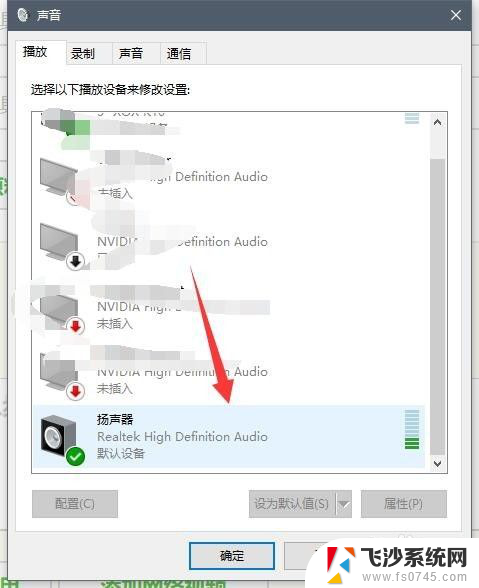
4.接着右键点击播放器,选择里面的属性。
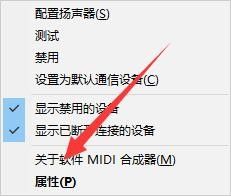
5.然后在弹出来的窗口当中选择级别,在上面的标签栏。
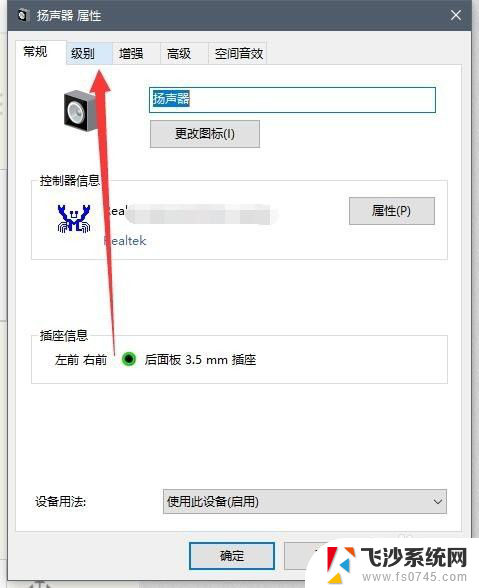
6.接着里面的rear green in,把里面的数字调到0。
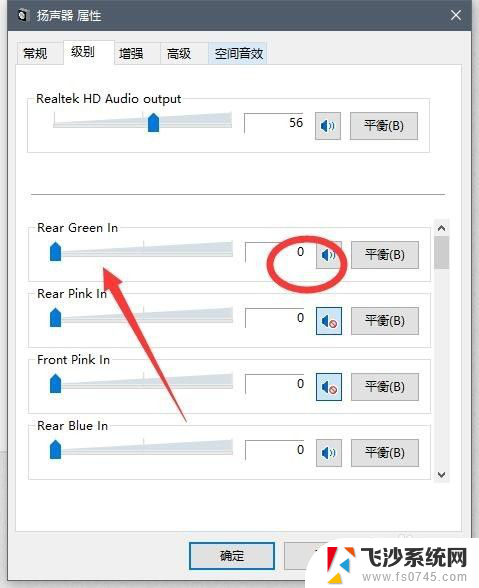
7.弄完之后再去录制那边,把立体声混音禁止了,基本上就OK了。

以上是关于电脑耳机产生电流声的全部内容,如果您遇到了类似的问题,可以参考本文中介绍的步骤进行修复,希望这对大家有所帮助。